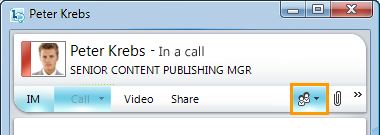Pasinaudokite šiame straipsnyje pateikiamais patarimais, jei norite naudoti "Microsoft® Lync 2010"™ ryšių programinę įrangą, kuri skambins ir atsilieps į skambučius, valdytų balso paštą ir bendradarbiautų vaizdo bei konferencinių skambučių metu. Sužinokite, kaip galite susisiekti su asmeniu beveik iš bet kurios vietos, kur matote to asmens paveikslėlį. Raskite asmenį, kuriam norite skambinti, įvesdami jo arba jos vardą arba numerį "Lync 2010" ieškos lauke.
Ką norėtumėte daryti?
Skambinimas kontaktui
Norėdami skambinti kontaktui, atlikite šiuos veiksmus:
-
Atidarykite "Lync" ir raskite kontaktą, kuriam norite skambinti, kontaktų sąraše arba įvesdami jo vardą arba numerį ieškos lauke.
-
Nukreipkite žymiklį į kontaktą ir spustelėkite mygtuką Skambinti .
Arba spustelėkite meniu Skambinti , kad pamatytumėte kelias kontaktų formas (pvz., mobiliojo telefono numerį arba automatinį balso paštą). Jei kontaktas neturi kelių numerių, matysite tik vieną kontakto formą.
Daugiau informacijos apie kontaktų iešką žr. "Lync 2010" ieškos naudojimas.
Pradėti konferencinį skambutį
Norėdami pradėti konferencinį skambutį:
-
„Lync“ pagrindiniame lange kontaktų sąraše pasirinkite kelis žmones laikydami nuspaudę klavišą Ctrl ir spustelėdami kiekvieną kontaktą.
-
Dešiniuoju pelės mygtuku spustelėkite kontaktą, tada spustelėkite Pradėti konferencinį skambutį.
-
Spustelėkite numerį, kuriuo norite paskambinti.
Garso įrašo įtraukimas į IM pokalbį
-
Jei su kuo nors susirašinėjate tiesioginiais pranešimais (IM), pokalbio lange spustelėkite mygtuką Skambinti .
Kito asmens įtraukimas į skambutį
-
Jei jau skambinate, spustelėkite meniu Žmonių parinktys, tada spustelėkite Kviesti pagal vardą arba Telefonas.
Dalyvaukite vaizdo skambutyje
Kartais tai tikrai padeda matyti ką nors, kai su jais kalbate. "Lync" leidžia garsinių duomenų skambutį paversti pokalbiu akis į akį. Jei turite žiniatinklio kamerą, ją galite nustatyti dialogo lange "Lync" – parinktys . Nors norint atlikti vaizdo skambutį reikalinga žiniatinklio kamera, vaizdo skambučio priimti nereikia.
Be to, jūsų skambinantysis nematys jūsų, nebent į pokalbį įtrauksite savo vaizdo informacijos santrauką. Jei dalyvaujate konferenciniame skambutyje kambaryje su panoraminiu vaizdo įrenginiu, lengva projektuoti kambario vaizdą nuotoliniams dalyviams. Prisijungimas įrenginį, įsitikinkite, kad jis pasirinktas kaip garso įrenginys, tada įtraukite vaizdo įrašą į skambutį.
Prisijungimas prie vaizdo skambučio
-
Jei vaizdo skambutį gavote iš vieno iš savo kontaktų, pranešime spustelėkite Priimti , kad pamatytumėte ir išgirstumėte skambinantįjį.
Vaizdo skambučiai
-
Pokalbio lange spustelėkite mygtuką Vaizdas .
Numerio rinkiklio naudojimas
Kaip paprasta ieškos lauke įvesti telefono numerį, kartais galite norėti naudoti numerio rinkiklį "Lync" pagrindiniame lange arba pokalbio lange.
Norėdami naudoti numerio rinkiklį, atlikite vieną iš šių veiksmų:
-
Pagrindiniame "Lync" lange spustelėkite piktogramą Telefonas ir numerio rinkiklyje spustelėkite skaičius, tada spustelėkite Skambinti arba įveskite skaičius klaviatūroje ir paspauskite klavišą "Enter".
-
-
Pokalbio lange spustelėkite numerio rinkiklio mygtuką, kad atsakytumėte į telefono raginimus (pvz., "paspauskite 2 ispanų kalbai").
-
Balso pašto klausymasis
Praleidote skambutį? Telefonas rodinyje galite sužinoti ir išvardyti balso pašto pranešimus. Skirtukas sušviečia ir rodo praleistų skambučių skaičių.
-
Nukreipkite žymiklį į balso pašto pranešimą, tada spustelėkite žalią rodyklę, kad jį išgirstumėte, arba, jei norite, paskambinkite asmeniui atgal.
Taip pat galite nustatyti balso pašto parinktis, pvz., įrašytą pasisveikinimą.
Pokalbių valdymas
Ar jums reikia priminimo, ar norite tęsti nuo ten, kur baigėte? Pokalbių sąraše rodomi dabartiniai ir ankstesni telefono bei IM pokalbiai, taip pat praleisti tiesioginiai pranešimai. (Praleidote telefono skambutį? Balso paštas rodomas Telefonas rodinyje.)
Norėdami valdyti pokalbius, atlikite vieną iš šių veiksmų:
-
Dukart spustelėkite pastarąjį pokalbį, kad jį atidarytumėte iš naujo.
-
Perjunkite aktyvius skambučius arba IM pokalbius dukart spustelėdami atitinkamą elementą.
-
Norėdami matyti kieno nors kontakto kortelę arba atidaryti naują pokalbį, nukreipkite žymiklį į kontaktą.
Skambučių peradresavimas
Ar kurį laiką būsite išvykę? Galite siųsti skambinančiuosius tiesiai į savo balso paštą arba visiems, kam norite tvarkyti skambučius, kol esate išvykę. Paskambinus avarinių tarnybų numeriu, skambučių peradresavimo taisyklės išjungiamos 120 minučių. Juos galite bet kada nustatyti iš naujo.
Jei to dar nepadarėte, nurodykite įvairius telefono numerius telefonų parinktyse.
Nesvarbu, ar norite laikinai nukreipti visus skambinančiuosius į balso paštą, į mobilųjį telefoną, ar turite kitų paruoštų naudoti skambučius lauke, "Lync" pagrindinio lango apačioje esančiame skambučių peradresavimo meniu galite lengvai nustatyti visas peradresavimo taisykles.
Atstovų pasirinkimas arba šalinimas
Esate vadovas, ar kolegos kartais už jus atlieka veiksmą? Galite priskirti vieną ar daugiau atstovų skambinti arba priimti skambučius jūsų vardu.
-
Pagrindiniame "Lync" lange spustelėkite mygtuką Parinktys , spustelėkite Skambučių peradresavimas, Redaguoti savo atstovus, tada dialogo lange Atstovai spustelėkite Įtraukti.
-
Norėdami pašalinti atstovą, dar kartą dialogo lange Atstovai pažymėkite žymės langelį šalia nurodyto atstovo, tada spustelėkite Šalinti.
Atsiliepiančiųjų grupės nustatymas
Jei esate grupės, kuri gali atsakyti į visus klausimus, dalis, galite nurodyti, kad skambučiai į jūsų telefoną taip pat tuo pat metu skambintų kitiems žmonėms arba paskambintų jiems šiek tiek vėliau.
Komandos pasirinkimas
-
Pagrindiniame "Lync" lange spustelėkite mygtuką Parinktys , spustelėkite Skambučių peradresavimas, tada dialogo lange Atsiliepiančiųjų grupė spustelėkite Įtraukti.
Perduoti skambučius kam nors kitam
-
Pokalbio lange spustelėkite mygtuką Perduoti .
Peradresuoti skambučius kitu numeriu
-
Kartais galite norėti peradresuoti skambutį į balso paštą ar kitą telefoną prieš atsakydami į skambutį. Kai matote pranešimą apie gaunamą skambutį, spustelėkite Peradresuoti.